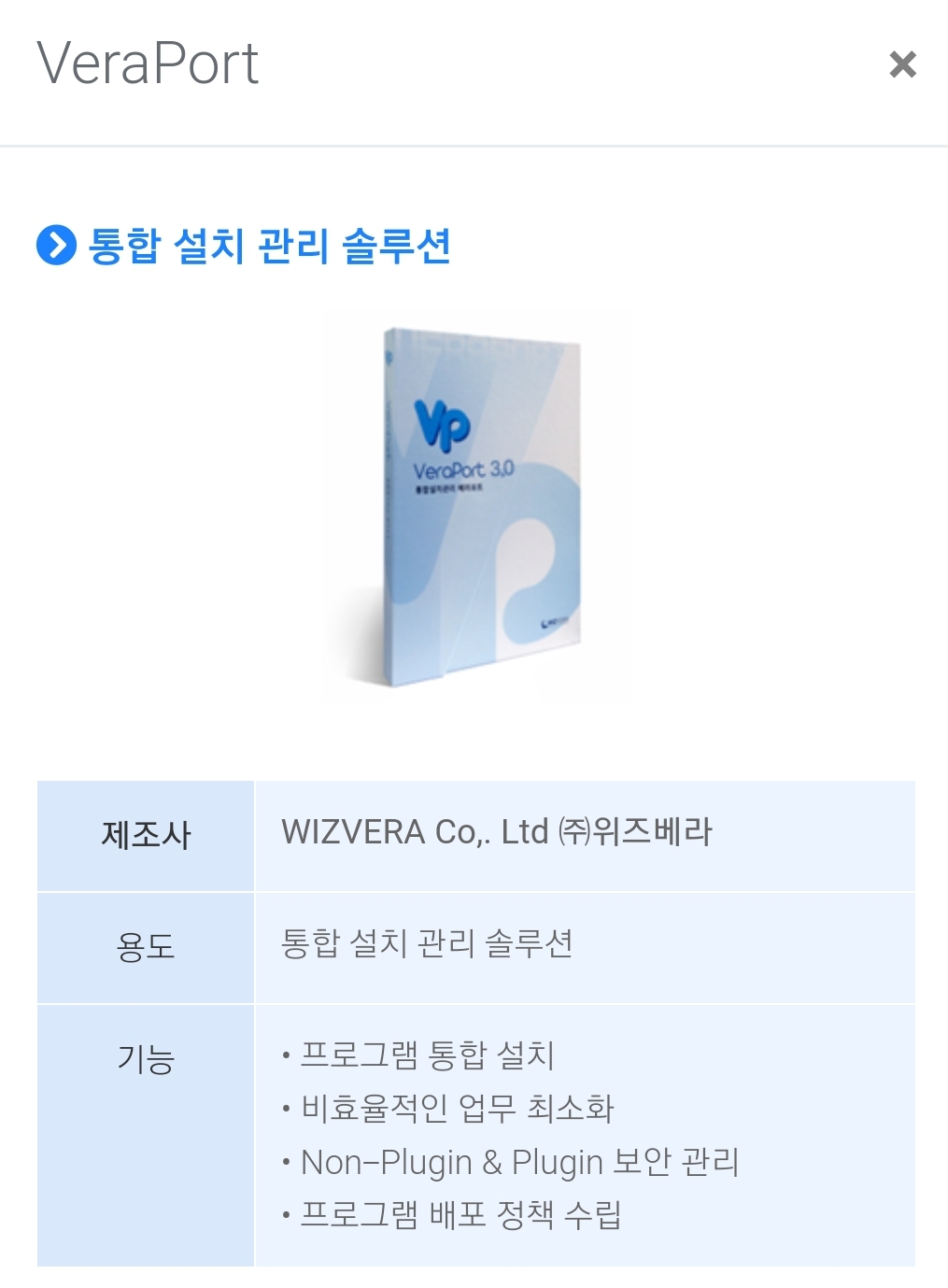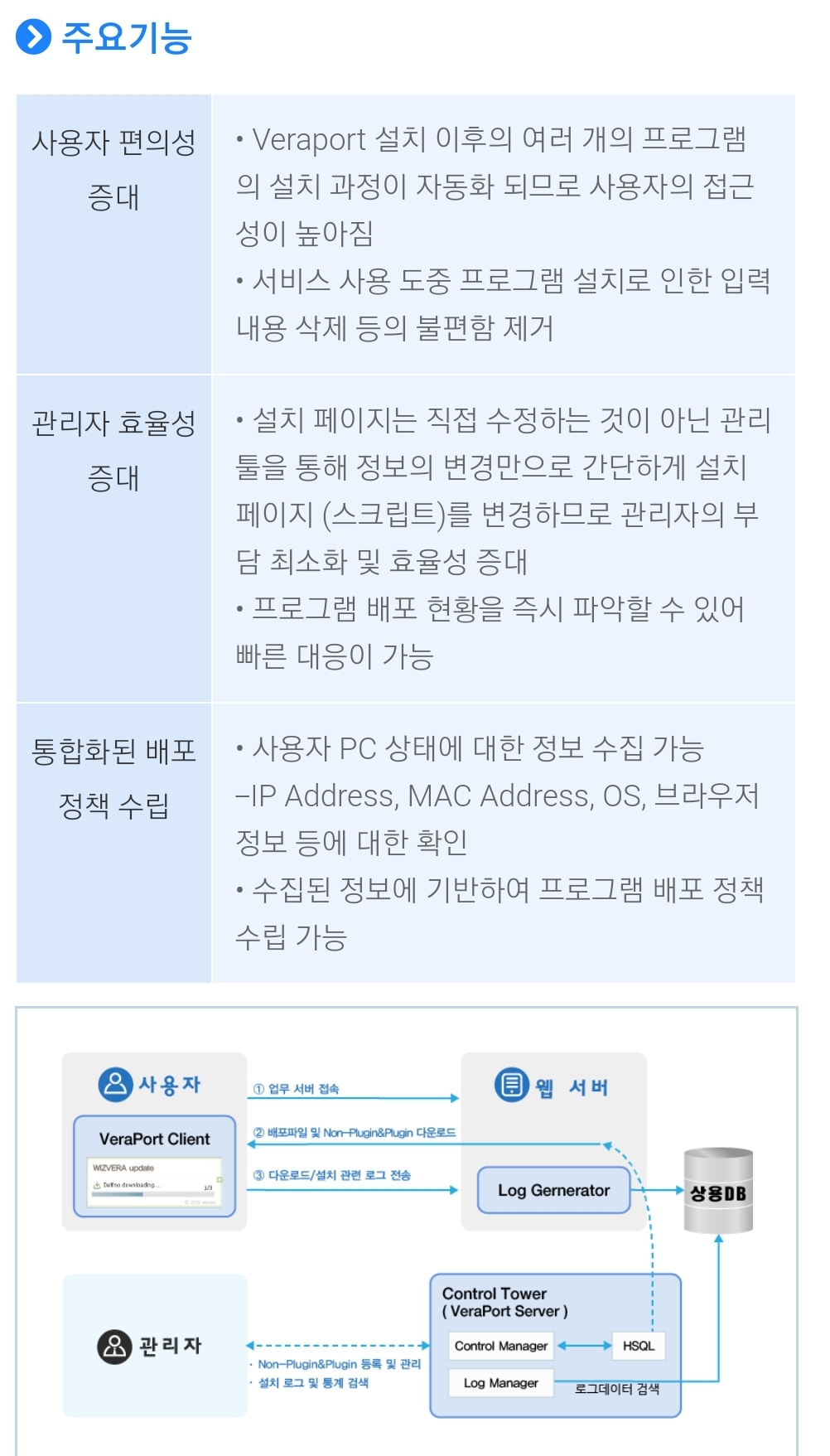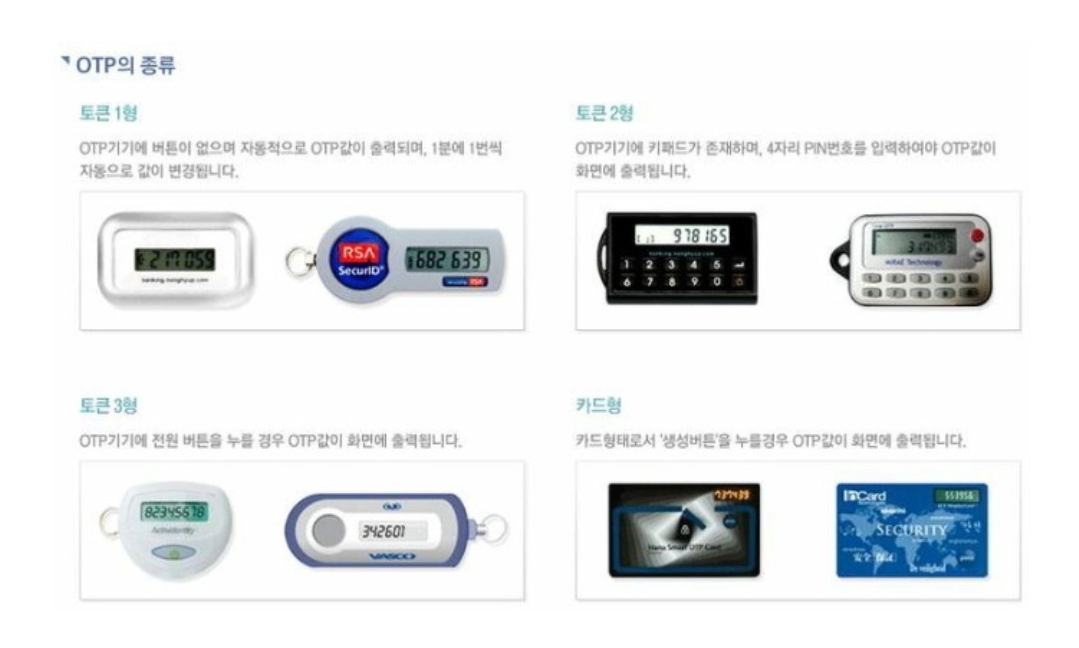이클립스 원하는 라인으로 이동
ctrl + L 버튼을 누른 후
원하는 라인 입력 하여 이동.
Editing
Ctrl + D : 줄 삭제
Ctrl + Alt + 위/아래 : 줄 복사
Ctrl + Shift + Enter : 현재 줄에 새줄 추가
Shift + Enter : 다음줄에 새줄 추가
Ctrl + Right : 다음문자로 이동 (Ctrl + Left : 이전 문자로 이동 )
Ctrl + Shift + / : 주석처리 (Ctrl + Shit + \ 주석 풀기)
Ctrl + / : 라인별로 주석처리
Ctrl + Shift + O : import 정리
Ctrl + L : 원하는 라인으로 이동
Alt + Shift + 방향키 : 블록선택하기
Ctrl + J : 점증적 검색 - Ctrl + J 입력후 원하는 단어 입력하면 이클립스 하단바에 찍히고 바로 검색 가능
Ctrl + K : 다음 찾기(Ctrl + Shift + K 이전 찾기) - 현재 블럭설정된 단어 찾기
Ctrl + H : 검색 다이얼로그(메서드, 타입, 패키지 등 검색 가능)
Tab : 들여쓰기 (Shift + Tab : 내어쓰기)
Ctrl + Space : 코드어시스트 (키보드 Type3를 쓸 경우에는 왼쪽 Ctrl을 누른 상태에서 오른쪽 Ctrl을 누르고 왼쪽 Ctrl을 뗀 후에(오른쪽 Ctrl은 누른 상태) Space를 눌러준다.)
Shift + Alt + T : 리펙토링 메뉴 띄우기
Navigation
Ctrl + Shift + E : 에디터안에서 열린 파일간의 이동
Ctrl + E : 에디터안에서 열린 파일간의 이동(작은 레이어로 뜬다.)
Ctrl + F6 : 에디터안에 열링 파일간 이동하는데 F6누를때마다 하나씩 순차적으로 넘어감.
Ctrl + E : 퀵 에디터간 이동
Ctrl + F7 : 뷰간 전환
Ctrl + F8 : 퍼스펙티브 간 전환
F12 : 어디서든 에디터로 포커스 됨
Information
Ctrl + Shift + R : 리소스 찾기
Ctrl + O : 레이어로 현재파일의 Outline 보여줌
Ctrl + T : 레이어로 계층구조 보여줌
Ctrl + Shift + Space : 메서드의 괄호안에서 누르면 파라미터 타입 볼 수 있음.
Ctrl + 1 : 에러난 곳(빨간 줄 표시)에서 누르면 레이어로 해결방법이 나옴.
F3 : 해당 메서드나 클래스가 정의된 곳으로 이동
Ctrl + Shift + G : 해당 메서드, 객체, 변수가 사용(호출)된 모든 곳을 찾는다.
etc...
Ctrl + Shift + L : 단축키 리스트
Ctrl + 3 : Quick Access
Ctrl + M : 화면 최대화
Ctrl + W : 파일에디터 닫기
Alt + Shift + X, R : Run on Server
F11 or Ctrl + F11 : 최근 실행한 Run 실행